Upload slika na WordPress i kako rešiti probleme prilikom njihovog upload-a
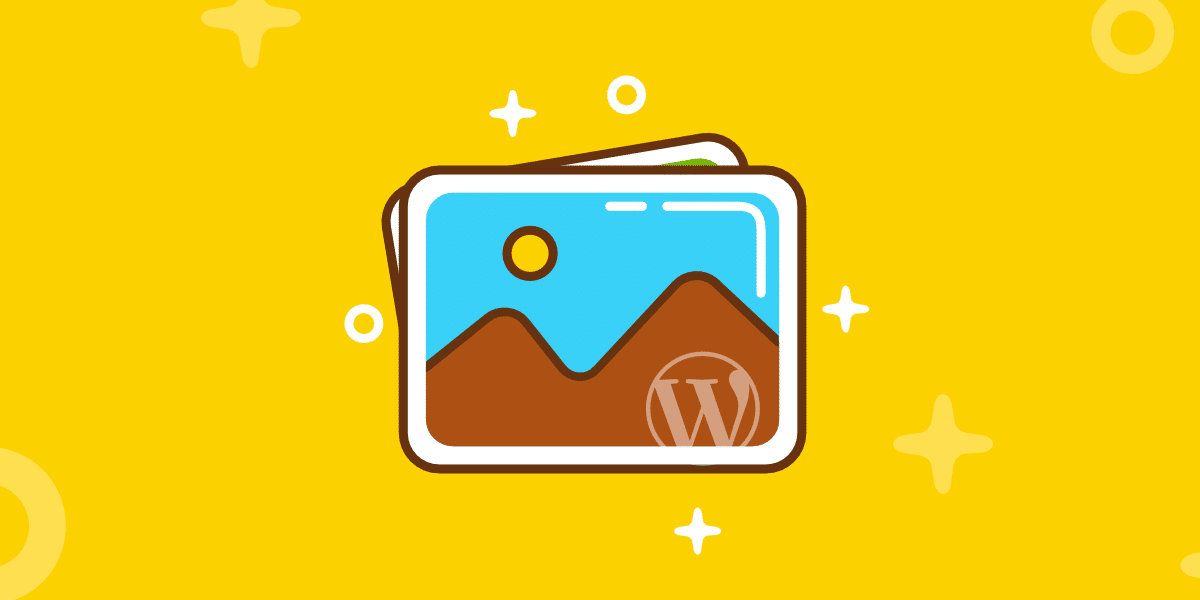
Možda niste znali da čak 65% ljudi uči vizuelno. To znači da lakše pamtimo kroz slike i da je lakše preneti neku informaciju putem slike. Dakle, slike su važne, ali ponekad može da se javi problem sa njihovim upload-om na WordPress web sajt. Zato ćemo vam u ovom tekstu objasniti kako da identifikujete neke od najčešćih uzroka i kako da bez problema uradite upload slika na WordPress.
Najčešći problemi sa upload-om i kako da ih rešite
Verovatno ste i vi nekada naišli na ovakav problem. Evo 5 načina na koje to možete rešiti:
Promenite naziv i veličinu slike i ponovo je upload-ujte.
Ukoliko naiđete na problem sa upload-om neke konkretne slike, za početak možete proveriti naziv slike. Ukoliko koristite specijalne karaktere ($, *, &, #) ili posebna slova (ñ, á, é), to može da izazove probleme u WordPress uploader-u.
Takođe, slika može biti prevelika, kako u dimenzijama tako i u veličini fajla. Dimenziju možete smanjiti pomoću nekog od besplatnih online alata kao što su Resizeimage. Ukoliko je u pitanju grafika visoke rezolucije, možete je takođe smanjti pomoću pomenutog alata.
Ukoliko se problem ponavlja i nakon smanjivanja veličine i dimenzije fajla. Proverite da li postoji možda ograničenje unutar vašeg WordPress-a. Ukoliko postoji možete da podignete limit dodavanjem sledećeg koda u vaš php.ini fajl:
upload_max_filesize = 128M
post_max_size = 128M
max_execution_time = 300
Ukoliko kojim slučajem vaš WordPress sajt ne sadrži php.ini fajl, možete ga kreirati i sami unutar PHP foldera verzije PHP-a koju koristite. Onda samo dodajte kod prikazan iznad na kraj php.ini fajla.
Povećajte limit memorije
Kada pokušate da upload-ujete slike, prilikom njihovog upload-a možete da dobijete grešku WordPress HTTP error. Ovo nekada može da bude prouzrokovano trenutnim manjkom resursa na strani servera. Iz tog razloga potrebno je da sačekate par minuta, a zatim pokušate da ponovo upload-ujete sliku.
Ukoliko se problem ne reši na taj način, u tom slučaju možda ste prekoračili limit memorije u WordPress-u. Možete povećati količinu memorije koju PHP koristi na vašem serveru. Konektujte se na vaš server preko SFTP-a i podesite vaš wp-config fajl na sledeće vrednosti (primer):
define( 'WP_MEMORY_LIMIT', '256M' );
Memoriju možete podesiti i preko PHP Selector-a u vašem cPanel-u. Idite na tab Options unutar PHP Selector-a i promenite opciju Memory limit na željenu vrednost.
Deaktivirajte plugin-e na vašem sajtu
Nekada softveri drugih prozvođača mogu da naprave problem na vašem sajtu. Ovde pre svega mislimo na plugin-e. Ukoliko naiđete na problem sa upload-om slika, a nijedan od navedenih načina ne pomogne, probajte onda da deaktivirate jedan po jedan plugin.
Često plugin-i koji nisu davno ažurirani, pa čak i oni koji su potpuno novi, mogu da naprave probleme različite vrste. Ukoliko ni ovo ne pomogne, pokušajte da pređete na sledeći korak.
Obrišite keš
Ukoliko koristite plugin za keširanje sadržaja, možete probati da rešite problem tako što ćete obrisati keš. Realno se ne dešava često da keš memorija bude uzrok problema, ali ukoliko ništa pre toga nije pomoglo, vredi da proverite i to.
Brisanje keša zavisi od toga koji plugin koristite. Na primer ako koristite W3 Total Cache plugin, keš možete obrisati tako što ćete odabrati opciju Performance → Purge All Caches. Za druge plugin-e možete potražiti sami ovu opciju u podešavanjima, ili jednostavno konsultovati dokumentaciju developer-a.
Pokušajte upload pomoću Browser Uploader-a.
Ako ste pokušali neki od navedenih fiksova i nijedan nije pomogao, možete pokušati da sliku upload-ujete pomoću uploader-a vašeg browser-a. Za razliku od WordPress-ovog uploader-a, browser uploader ne podržava višestruki izbor ili drag and drop funkcionalnost. Nekada je korišćenje ovog uploader-a bolja opcija.
WordPress image uploader se nalazi na lokaciji Media → Add New. Odatle možete odabrati link za browser uploader.
Browser uploader će vas sprovesti kroz svoj intuitivni meni gde ćete se veoma lako snaći. Nakon toga uradite upload slika na WordPress. U nekim slučajevima može da pomogne.
Nenad Mihajlović
January 15th, 2023 at 15:55 (#)
Fino. A kako ovo rešiti? U svakom postu postavljam izdvojenu sliku, koja ide sa tekstom. Bitno mi je da se vidi sve sa slike (ponekad ima i teksta). Ali wordpress seče sliku. Gde u temi tražiti/ispraviti da mi ne seče sliku nego da je nekako uklopi takvu kakva je, može da je smanji na naprimer 1000 x X px, ali da je ne seče – samo tu za post. Kako to izvesti. Hvala.
January 15th, 2023 at 17:25 (#)
Pozdrav Dragane! Nije preporučljivo da veće slike ubacujete na sajt bez prethodne pripreme. Tu pre svega mislim na dimenzije. Ako niste do sada probali, pokušajte da vaše slike korigujete pomoću nekog besplatnog online alata (npr. https://imageresizer.com/), gde obično imate više opcija za korekciju slike pre postavljanja na sajt.